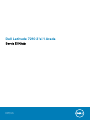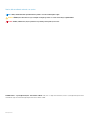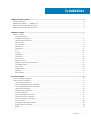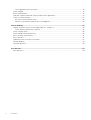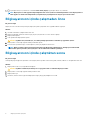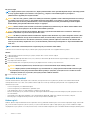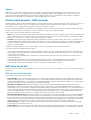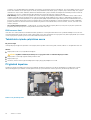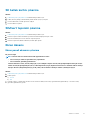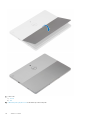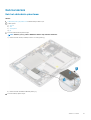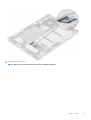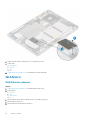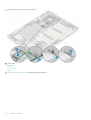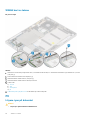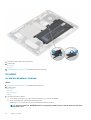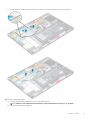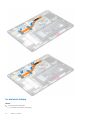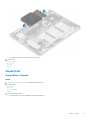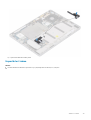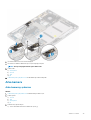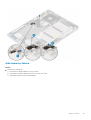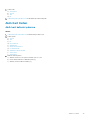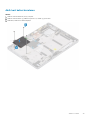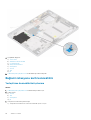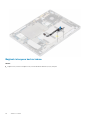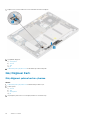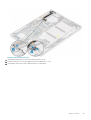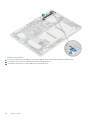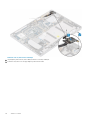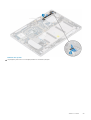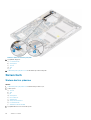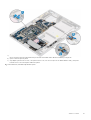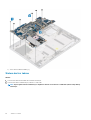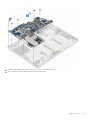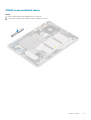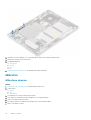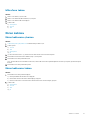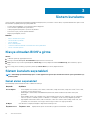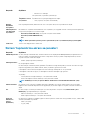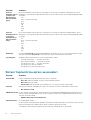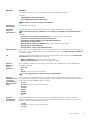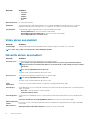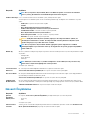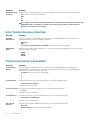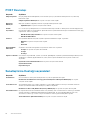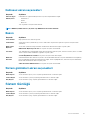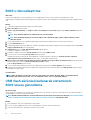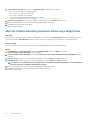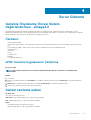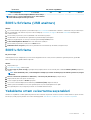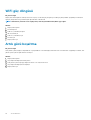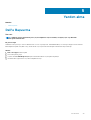Dell Latitude 7210 2’si 1 Arada
Servis El Kitabı
Resmi Model: T04J
Resmi Tip: T04J002

Notlar, dikkat edilecek noktalar ve uyarılar
NOT: NOT, ürününüzü daha iyi kullanmanıza yardımcı olacak önemli bilgiler sağlar.
DİKKAT: DİKKAT, donanım hasarı veya veri kaybı olasılığını gösterir ve sorunu nasıl önleyeceğinizi bildirir.
UYARI: UYARI, mülk hasarı, kişisel yaralanma veya ölüm potansiyeline işaret eder.
© 2020 Dell Inc. veya bağlı kuruluşları. Tüm hakları saklıdır. Dell, EMC ve diğer ticari markalar, Dell Inc. veya bağlı kuruluşlarının ticari
markalarıdır. Diğer ticari markalar ilgili sahiplerinin ticari markaları olabilir.
Revizyon A00

1 Bilgisayarınızda Çalışma................................................................................................................ 5
Güvenlik talimatları.................................................................................................................................................................5
Bilgisayarınızı kapatma — Windows 10...............................................................................................................................5
Bilgisayarınızın içinde çalışmadan önce................................................................................................................................6
Bilgisayarınızın içinde çalıştıktan sonra................................................................................................................................ 6
2 Sökme ve takma...........................................................................................................................7
Sökme ve Takma....................................................................................................................................................................7
Güvenlik talimatları........................................................................................................................................................... 7
SD bellek kartını çıkarma.................................................................................................................................................11
SIM kart tepsisini çıkarma.............................................................................................................................................. 11
Ekran Aksamı................................................................................................................................................................... 11
Katı hal sürücü.................................................................................................................................................................21
WLAN kartı..................................................................................................................................................................... 24
WWAN kartı....................................................................................................................................................................27
Pil..................................................................................................................................................................................... 28
Isı emici............................................................................................................................................................................32
Hoparlörler...................................................................................................................................................................... 37
Ön kamera....................................................................................................................................................................... 41
Arka kamera....................................................................................................................................................................43
Akıllı Kart Kafesi..............................................................................................................................................................47
Bağlantı istasyonu kartı konnektörü............................................................................................................................ 50
Güç Düğmesi Kartı.........................................................................................................................................................54
Sistem Kartı....................................................................................................................................................................60
WWAN Anteni................................................................................................................................................................ 67
Mikrofon..........................................................................................................................................................................70
Ekran kablosu.................................................................................................................................................................. 71
3 Sistem kurulumu........................................................................................................................ 72
Klavye olmadan BIOS'a girme............................................................................................................................................ 72
Sistem kurulum seçenekleri................................................................................................................................................ 72
Genel ekran seçenekleri................................................................................................................................................ 72
Sistem Yapılandırma ekranı seçenekleri.......................................................................................................................73
Sistem Yapılandırma ekranı seçenekleri.......................................................................................................................74
Video ekran seçenekleri.................................................................................................................................................76
Güvenlik ekranı seçenekleri...........................................................................................................................................76
Güvenli Önyükleme........................................................................................................................................................ 77
Intel Yazılım Koruma Uzantıları..................................................................................................................................... 78
Performans ekranı seçenekleri..................................................................................................................................... 78
Güç Yönetimi ekranı seçenekleri.................................................................................................................................. 79
POST Davranışı..............................................................................................................................................................80
Sanallaştırma Desteği seçenekleri................................................................................................................................80
Kablosuz ekran seçenekleri........................................................................................................................................... 81
Bakım................................................................................................................................................................................81
İçindekiler
İçindekiler 3

Sistem günlükleri ekran seçenekleri..............................................................................................................................81
Sistem Günlüğü.....................................................................................................................................................................81
BIOS'u Güncelleştirme ....................................................................................................................................................... 82
USB flash sürücüsü kullanarak sisteminizin BIOS’unuzu güncelleme............................................................................82
Sistem ve kurulum parolası.................................................................................................................................................83
Bir sistem kurulum parolası atama............................................................................................................................... 83
Mevcut sistem kurulum parolasını silme veya değiştirme......................................................................................... 84
4 Sorun Giderme...........................................................................................................................85
Gelişmiş Önyükleme Öncesi Sistem Değerlendirmesi - eDiags2.0.................................................................................85
ePSA Tanılama Uygulamasını Çalıştırma..................................................................................................................... 85
Sistem tanılama ışıkları........................................................................................................................................................ 85
Destek çubuğu açık durum davranışı.................................................................................................................................86
BIOS’u Sıfırlama (USB anahtarı)........................................................................................................................................87
BIOS'u Sıfırlama................................................................................................................................................................... 87
Yedekleme ortam ve kurtarma seçenekleri.......................................................................................................................87
WiFi güç döngüsü................................................................................................................................................................ 88
Artık gücü boşaltma.............................................................................................................................................................88
5 Yardım alma...............................................................................................................................89
Dell'e Başvurma................................................................................................................................................................... 89
4
İçindekiler

Bilgisayarınızda Çalışma
Güvenlik talimatları
Önkosullar
Bilgisayarınızı olası hasarlardan korumak ve kendi kişisel güvenliğinizi sağlamak için aşağıdaki güvenlik yönergelerine uyun. Aksi
belirtilmedikçe, bu belgede verilen her yordamda aşağıdaki koşulların geçerli olduğu varsayılır:
• Bilgisayarınızla birlikte gelen güvenlik bilgilerini okudunuz.
• Çıkarma yordamı ters sırayla uygulanarak bir bileşen değiştirilebilir veya (ayrı satın alınmışsa) takılabilir.
Bu görev ile ilgili
NOT: Bilgisayarın kapağını veya panelleri açmadan önce, tüm güç kaynaklarının bağlantısını kesin. Bilgisayarın içinde
çalışmayı tamamladıktan sonra, güç kaynağına bağlamadan önce tüm kapakları, panelleri ve vidaları yerlerine takın.
UYARI: Bilgisayarınızın içinde çalışmadan önce, bilgisayarınızla birlikte verilen güvenlik bilgilerini okuyun. En iyi güvenlik
uygulamaları ile ilgili daha fazla bilgi için bkz. Mevzuata Uygunluk Ana Sayfası
DİKKAT: Birçok onarım, yalnızca yetkili servis teknisyeni tarafından yapılabilir. Yalnızca ürün belgelerinizde izin verilen ya
da çevrimiçi veya telefon servisi ve destek ekibi tarafından yönlendirilen sorun giderme ve basit onarım işlemlerini
yapmalısınız. Dell tarafından yetkilendirilmemiş servislerden kaynaklanan zararlar garantinizin kapsamında değildir.
Ürünle birlikte gelen güvenlik talimatlarını okuyun ve uygulayın.
DİKKAT: Elektrostatik boşalmayı önlemek için bir bilek topraklama kayışı kullanarak ya da bilgisayarın arkasındaki
konnektör gibi boyanmamış metal yüzeylere sık sık dokunarak kendinizi topraklayın.
DİKKAT: Bileşenlere ve kartlara dikkatle muamele edin. Bir kartın üzerindeki bileşenlere veya kontaklara dokunmayın.
Kartları kenarlarından veya metal montaj braketinden tutun. İşlemci gibi bileşenleri pimlerinden değil kenarlarından
tutun.
DİKKAT: Bir kabloyu çıkardığınızda, konnektörünü veya çekme tırnağını çekin. Bazı kablolarda kilitleme tırnağı olan
konnektörler bulunur; bu tür bir kabloyu çıkarıyorsanız kabloyu çıkarmadan önce kilitlemek tırnaklarına bastırın.
Konnektörleri ayırdığınızda, konnektör pimlerinin eğilmesini önlemek için bunları eşit şekilde hizalanmış halde tutun.
Ayrıca, bir kabloyu bağlamadan önce her iki konnektörün de doğru biçimde yönlendirildiğinden ve hizalandığından emin
olun.
NOT: Bilgisayarınızın ve belirli bileşenlerin rengi bu belgede gösterilenden farklı olabilir.
DİKKAT: Sistem çalışırken yan kapaklar çıkarılırsa sistem kapanır. Yan kapak çıkarıldığında sistem açılmaz.
Bilgisayarınızı kapatma — Windows 10
Bu görev ile ilgili
DİKKAT
: Veri kaybını önlemek için, bilgisayarınızı kapatmadan veya yan kapağı çıkarmadan önce tüm açık dosyaları
kaydedip kapatın ve açık programlardan çıkın.
Adimlar
1. seçeneğine tıklayın veya dokunun.
1
Bilgisayarınızda Çalışma 5

2. seçeneğine tıklayın veya dokunun ve ardından Shut down (Kapat) seçeneğine tıklayın veya dokunun.
NOT: Bilgisayarın ve takılı aygıtların kapandığından emin olun. İşletim sisteminizi kapattıktan sonra bilgisayarınız ve
takılı aygıtlar otomatik olarak kapanmazsa, kapatmak için güç düğmesini 6 saniye boyunca basılı tutun.
Bilgisayarınızın içinde çalışmadan önce
Bu görev ile ilgili
Bilgisayara zarar vermekten kaçınmak için, bilgisayarın içinde çalışmadan önce aşağıdaki adımları uygulayın.
Adimlar
1. Güvenlik önlemlerine uyduğunuzdan emin olun.
2. Bilgisayar kapağının çizilmesini önlemek için, çalışma yüzeyinin düz ve temiz olmasını sağlayın.
3. Bilgisayarınızı kapatın.
4. Tüm ağ kablolarını bilgisayardan çıkarın.
DİKKAT: Ağ kablosunu çıkarmak için, önce kabloyu bilgisayarınızdan ve ardından ağ aygıtından çıkarın.
5. Bilgisayarınızı ve tüm bağlı aygıtları elektrik prizlerinden çıkarın.
6. Sistem kartını topraklamak için, sistem bağlantısı yokken güç düğmesini basılı tutun.
NOT: Elektrostatik boşalmayı önlemek için bir bilek topraklama kayışı kullanarak ya da bilgisayarın arkasındaki
konnektör gibi boyanmamış metal yüzeylere sık sık dokunarak kendinizi topraklayın.
Bilgisayarınızın içinde çalıştıktan sonra
Bu görev ile ilgili
Herhangi bir parça değiştirme işleminden sonra, bilgisayarınızı açmadan önce harici aygıtları, kartları, kabloları vs. taktığınızdan emin olun.
Adimlar
1. Bilgisayarınıza telefon veya ağ kablolarını bağlayın.
DİKKAT: Ağ kablosu takmak için kabloyu önce ağ aygıtına takın ve ardından bilgisayara takın.
2. Bilgisayarınızı ve tüm bağlı aygıtları elektrik prizlerine takın.
3. Bilgisayarınızı açın.
4. Gerekirse, tanılama aracını çalıştırarak bilgisayarın doğru çalışıp çalışmadığını kontrol edin.
6
Bilgisayarınızda Çalışma

Sökme ve takma
Sökme ve Takma
Güvenlik talimatları
Önkosullar
Bilgisayarınızı olası hasarlardan korumak ve kendi kişisel güvenliğinizi sağlamak için aşağıdaki güvenlik yönergelerine uyun. Aksi
belirtilmedikçe, bu belgede verilen her yordamda aşağıdaki koşulların geçerli olduğu varsayılır:
• Bilgisayarınızla birlikte gelen güvenlik bilgilerini okudunuz.
• Çıkarma yordamı ters sırayla uygulanarak bir bileşen değiştirilebilir veya (ayrı satın alınmışsa) takılabilir.
Bu görev ile ilgili
NOT
: Bilgisayarın kapağını veya panelleri açmadan önce, tüm güç kaynaklarının bağlantısını kesin. Bilgisayarın içinde
çalışmayı tamamladıktan sonra, güç kaynağına bağlamadan önce tüm kapakları, panelleri ve vidaları yerlerine takın.
UYARI: Bilgisayarınızın içinde çalışmadan önce, bilgisayarınızla birlikte verilen güvenlik bilgilerini okuyun. En iyi güvenlik
uygulamaları ile ilgili daha fazla bilgi için bkz. Mevzuata Uygunluk Ana Sayfası
DİKKAT: Birçok onarım, yalnızca yetkili servis teknisyeni tarafından yapılabilir. Yalnızca ürün belgelerinizde izin verilen ya
da çevrimiçi veya telefon servisi ve destek ekibi tarafından yönlendirilen sorun giderme ve basit onarım işlemlerini
yapmalısınız. Dell tarafından yetkilendirilmemiş servislerden kaynaklanan zararlar garantinizin kapsamında değildir.
Ürünle birlikte gelen güvenlik talimatlarını okuyun ve uygulayın.
DİKKAT: Elektrostatik boşalmayı önlemek için bir bilek topraklama kayışı kullanarak ya da bilgisayarın arkasındaki
konnektör gibi boyanmamış metal yüzeylere sık sık dokunarak kendinizi topraklayın.
DİKKAT: Bileşenlere ve kartlara dikkatle muamele edin. Bir kartın üzerindeki bileşenlere veya kontaklara dokunmayın.
Kartları kenarlarından veya metal montaj braketinden tutun. İşlemci gibi bileşenleri pimlerinden değil kenarlarından
tutun.
DİKKAT: Bir kabloyu çıkardığınızda, konnektörünü veya çekme tırnağını çekin. Bazı kablolarda kilitleme tırnağı olan
konnektörler bulunur; bu tür bir kabloyu çıkarıyorsanız kabloyu çıkarmadan önce kilitlemek tırnaklarına bastırın.
Konnektörleri ayırdığınızda, konnektör pimlerinin eğilmesini önlemek için bunları eşit şekilde hizalanmış halde tutun.
Ayrıca, bir kabloyu bağlamadan önce her iki konnektörün de doğru biçimde yönlendirildiğinden ve hizalandığından emin
olun.
NOT: Bilgisayarınızın ve belirli bileşenlerin rengi bu belgede gösterilenden farklı olabilir.
DİKKAT: Sistem çalışırken yan kapaklar çıkarılırsa sistem kapanır. Yan kapak çıkarıldığında sistem açılmaz.
Tabletinizin İçinde Çalışmaya Başlamadan Önce
Önkosullar
Bilgisayarınızı olası zararlardan korumak ve kişisel güvenliğinizi sağlamak için aşağıdaki güvenlik yönergelerini uygulayın. Aksi belirtilmedikçe,
bu belgede verilen her yordamda aşağıdaki koşulların geçerli olduğu varsayılır:
• Tabletinizle birlikte gelen güvenlik bilgilerini okudunuz.
2
Sökme ve takma 7

Bu görev ile ilgili
NOT: Bilgisayarınızın içinde çalışmadan önce, bilgisayarınızla birlikte verilen güvenlik bilgilerini okuyun. Güvenliğe yönelik
ek en iyi uygulama bilgileri için www.dell.com/regulatory_compliance adresindeki Regulatory Compliance
(Düzenlemelere Uygunluk) Ana Sayfasına bakın.
DİKKAT: Birçok onarım, yalnızca yetkili servis teknisyeni tarafından yapılabilir. Yalnızca ürün belgelerinizde izin verilen ya
da çevrimiçi veya telefon servisi ve destek ekibi tarafından yönlendirilen sorun giderme ve basit onarım işlemlerini
yapmalısınız. Dell tarafından yetkilendirilmemiş servislerden kaynaklanan zararlar garantinizin kapsamında değildir.
Ürünle birlikte gelen güvenlik talimatlarını okuyun ve uygulayın.
DİKKAT: Elektrostatik boşalımı önlemek için, bir bilek topraklama kayışı kullanarak ya da tabletin arkasındaki konektör
gibi boyanmamış metal yüzeylere sık sık dokunarak kendinizi topraklayın.
DİKKAT: Bileşenleri ve kartları itina ile kullanın. Bileşenlere veya kartların üzerindeki temas noktalarına dokunmayın.
Kartları uç kısmından veya metal montaj kenarından tutun.
DİKKAT: Bir kabloyu çıkarırken kablonun kendisinden değil konnektör kısmından veya çekme tırnağından tutarak çekin.
Bazı kablolarda kilitleme tırnağı olan konnektörler bulunur; bu tür bir kabloyu çıkarıyorsanız kabloyu çıkarmadan önce
kilitleme tırnaklarına bastırın. Konektörleri çıkartırken, konektör pinlerinin eğilmesini önlemek için konektörleri düz
tutun. Ayrıca bir kabloyu bağlamadan önce, her iki konektörün yönlerinin doğru olduğundan ve doğru hizalandıklarından
emin olun.
NOT: Tabletinizin ve belirli bileşenlerin rengi bu belgede gösterilenden farklı olabilir.
Tabletinize zarar vermekten kaçınmak için, tabletin içinde çalışmaya başlamadan önce aşağıdaki adımları uygulayın.
Adimlar
1. Tablet kapağının çizilmesini önlemek için, çalışma yüzeyinin düz ve temiz olmasını sağlayın.
2. Tabletinizi kapatın.
3. Eğer tablet, isteğe bağlı takma birimi istasyonu ya da klavye takma birimi gibi bir takma birimi aygıtına bağlıysa (takılıysa), çıkarın.
4. Güç adaptörünü tabletten çıkarın.
5. Sistem kartındaki artık statik gücü boşaltmak için güç düğmesine basın ve birkaç saniye basılı tutun.
DİKKAT: Elektrik çarpmalarına karşı korunmak için, her zaman tabletinizin fişini elektrik prizinden çekin.
DİKKAT: Bilgisayarınızın içindeki herhangi bir şeye dokunmadan önce, bilgisayarınızın arkasındaki metal kısım gibi
boyanmamış bir metal yüzeye dokunarak kendinizi topraklayın. Çalışırken, iç bileşenlere zarar verebilecek statik
elektriği boşaltmak için, boyanmamış metal yüzeye belirli aralıklarla dokunun.
6. Hafıza SD kartını tabletten çıkarın.
Güvenlik önlemleri
Güvenlik önlemleri bölümü, herhangi bir sökme talimatını yerine getirmeden önce uygulanması gereken temel adımları anlatmaktadır.
Herhangi bir kurulum veya sökme ya da yeniden takma ile ilgili arıza/onarım prosedürü gerçekleştirmeden önce aşağıdaki güvenlik
önlemlerine riayet edin:
• Sistemi ve bağlı tüm çevre birimlerini kapatın.
• Sistemi ve bağlı tüm çevre birimlerini AC gücünden ayırın.
• Tüm ağ kablolarını, telefon ve telekomünikasyon hatlarını sistemden çıkarın.
• Elektrostatik boşalma (ESD) hasarını önlemek için herhangi bir tabletdizüstü bilgisayarmasaüstü bilgisayar içinde çalışırken ESD saha
servis kiti kullanın.
• Herhangi bir sistem bileşenini çıkardıktan sonra çıkarılan bileşeni dikkatli bir şekilde anti statik bir matın üzerine yerleştirin.
• Elektrik çarpma olasılığını azaltmak için iletken olmayan kauçuk tabanlı ayakkabılar giyin.
Bekleme gücü
Bekleme gücüne sahip Dell ürünlerinin kutusu açılmadan önce fişi çekilmelidir. Bekleme gücü olan sistemlere kapalıyken de güç verilir. Dahili
güç, sistemin uzaktan açılmasını (LAN ile uyanma) ve uyku moduna alınmasını sağlar ve diğer gelişmiş güç yönetimi özelliklerine sahiptir.
Güç düğmesini fişten çekmek ve 15 saniye basılı tutmak, sistem kartındaki artık gücü boşaltır. Pili tabletlerden.dizüstü bilgisayarlardan.çıkarın
8
Sökme ve takma

Bağlama
Bağlama, iki veya daha fazla topraklama iletkenini aynı elektrik potansiyeline bağlamak için kullanılan bir yöntemdir. Bu bir saha servis
elektrostatik boşalma (ESD) kiti kullanılarak yapılır. Bir bağlama teli bağlarken, çıplak metale bağladığınızdan ve asla boyalı veya metal
olmayan bir yüzeye bağlamadığınızdan emin olun. Bilek kayışı cildinizle sağlam ve tam temas halinde olmalı ve kendinize ve ekipmana
bağlamadan önce saat, bilezik veya yüzük gibi tüm takıları çıkardığınızdan emin olmalısınız.
Elektrostatik boşalma - ESD koruması
Özellikle genişletme kartları, işlemciler, bellek DIMM'leri ve sistem anakartları gibi hassas bileşenleri ele alırken ESD önemli bir sorundur. Çok
ufak şarjlar devrelerde, kesintili sorunlar veya kısalmış ürün ömrü gibi, açık olmayan hasarlara neden olabilir. Sektör daha düşük güç
gereksinimleri ve artan yoğunluk için baskı yaparken, ESD koruması artan bir sorundur.
En son Dell ürünlerinde kullanılan yarı iletkenlerin artan yoğunluğu nedeniyle, statik hasara olan hassasiyet önceki Dell ürünlerine göre daha
fazladır. Bu nedenle, parçalar ele alınırken bazı önceden onaylanmış yöntemler artık uygulanmamaktadır.
Tanınmış iki ESD hasar tipi vardır: yıkıcı hasar ve kesintili arıza.
• Yıkıcı: Yıkıcı arızalar ESD ile ilgili arızaların yaklaşık yüzde 20'sini temsil eder. Hasar aygıt işlevselliğinin anında ve tümüyle kaybedilmesine
neden olur. Büyük arızaya örnek olarak statik şok alan ve kaybolan veya anında eksik veya çalışmayan bellek için verilen bir bip kodu ile
birlikte "POST Yok/Video Yok" semptomu üreten bir bellek DIMM'si verilebilir.
• Kesintili: Kesintili arızalar ESD ile ilgili arızaların yaklaşık yüzde 80'sini temsil eder. Kesintili arızaların yüksek sayısı, çoğu zaman hasar
meydan geldiğinde hemen anlaşılamaması anlamına gelir. DIMM statik şok alır, ancak iz biraz zayıflamıştır ve hemen hasarla ilgili görünen
belirtilen oluşturmaz. Zayıflayan izin erimesi haftalar veya aylar alır ve aynı süre içinde bellek bütünlüğünde bozulma, kesintili bellek
hataları vb.'ye neden olabilir.
Anlaşılması ve giderilmesi daha zor olan hasar türü kesintili (örtülü veya "yürüyebilen yaralı" adı da verilen) arızadır.
ESD hasarını önlemek için aşağıdaki adımları uygulayın:
• Uygun şekilde topraklanmış kablolu bir ESD bilek şeridi kullanın. Kablosuz anti-statik şeritlerin kullanılmasına artık izin verilmemektedir;
bunlar yeterli koruma sağlamamaktadır. Parçaları tutmadan önce kasaya dokunulması ESD hasarına karşı hassasiyet artmış parçalarda
yeterli ESD koruması sağlamaz.
• Statik elektriğe duyarlı tüm bileşenlerle, statik elektrik açısından güvenli bir yerde işlem yapın. Eğer mümkünse anti statik döşeme ve
çalışma pedleri kullanın.
• Statik elektriğe duyarlı bileşeni kutusundan çıkarırken, bileşeni takmaya siz hazır oluncaya kadar, bileşeni anti statik ambalaj
malzemesinden çıkarmayın. Anti-statik ambalajı ambalajından çıkarmadan önce, vücudunuzdaki statik elektriği boşaltın.
• Statik elektriğe duyarlı bir bileşeni taşımadan önce anti statik bir kap veya ambalaj içine yerleştirin.
ESD saha servis kiti
İzlenmeyen Saha Servis kiti en yaygın kullanılan servis kitidir. Her bir Saha Servis kiti üç ana bileşenden oluşur: anti statik mat, bilek kayışı ve
bağlama teli.
ESD saha servis kiti bileşenleri
Bir ESD saha servis kitinin bileşenleri şunlardır:
• Anti-statik Mat – Anti-statik mat dağıtıcıdır ve servis prosedürleri sırasında parçalar matın üzerine yerleştirilebilir. Anti-statik bir mat
kullanırken, bilek kayışınız tam oturmalı ve bağlama teli, mata ve üzerinde çalışılan sistemdeki herhangi bir çıplak metale bağlanmalıdır.
Düzgün şekilde dağıtıldığında, servis parçaları ESD torbasından çıkarılabilir ve doğrudan matın üzerine konulabilir. ESD'ye duyarlı ürünler
elinizde, ESD matında, sistemde veya bir çanta içinde olduğunda güvenlidir.
• Bilek Kayışı ve Bağlama Teli: Bilek kayışı ve bağlama teli, ESD matı gerekli değilse doğrudan bileğiniz ile çıplak metal arasında
bağlanabilir veya matın üzerine geçici olarak yerleştirilen donanımı korumak için anti statik mata bağlanabilir. Bilek kayışı ve bağlama
telinin cildiniz, ESD matı veya donanım arasındaki fiziksel bağlantısı bağlama olarak bilinir. Yalnızca bilek kayışı, mat ve bağlama teli içeren
Saha Servis kitlerini kullanın. Asla kablosuz bilek kayışı takmayın. Bilek kayışının dahili tellerinin normal aşınma ve yıpranmadan kaynaklı
hasarlara karşı eğilimli olduğunu ve kazara ESD donanımı hasarını önlemek için bilek kayışı test aygıtı kullanılarak düzenli olarak kontrol
edilmesi gerektiğini unutmayın. Bilek kayışını ve bağlama telini haftada en az bir kez sınamanız önerilir.
• ESD Bilek Kayışı Sınama Aygıtı: ESD kayışının içindeki teller zaman içinde hasar görmeye eğilimlidir. İzlenmeyen bir kit kullanıldığında,
her servis çağrısından önce kayışı düzenli olarak sınamak en iyi uygulamadır ve en azından haftada bir kez sınamanız önerilir. Bir bilek
kayışı sınama aygıtı bu sınamayı yapmanın en iyi yoludur. Kendinize ait bir bilek kayışı sınama aygıtınız yoksa, kendilerinde olup olmadığını
bölgesel ofisinize sorun. Sınamayı gerçekleştirmek için, bileğinize takılıyken bilek kayışının bağlama telini sınama aygıtına takarak sınama
düğmesine basın. Sınama başarılı olursa yeşil bir LED yanar; sınama başarısız olursa kırmızı bir LED yanar ve alarm çalar.
• Yalıtkan Bileşenler – Plastik ısı emicisi kasalar gibi ESD'ye karşı hassas aygıtların, yalıtkan ve genellikle yüksek düzeyde yüklü dahili
parçalardan uzak tutulması kritik önem taşır.
• Çalışma Ortamı: ESD Saha Servis kitini dağıtmadan önce, durumu müşterinin bulunduğu yerde inceleyin. Örneğin, sunucu ortamı için
kit dağıtımı bir masaüstü ya da taşınabilir ortam için kiti dağıtımından farklıdır. Sunucular, genellikle bir veri merkezindeki rafa takılmıştır;
Sökme ve takma
9

masaüstü veya taşınabilir bilgisayarlar genellikle ofis bölümleri veya bölmeleri üzerine yerleştirilmiştir. Her zaman dağınık olmayan ve ESD
kitinin tamir edilecek sistem tipine uygun ek alan ile yerleştirilebilecek kadar büyük, geniş ve açık bir çalışma alanına sahip olun. Çalışma
alanında ESD olayına neden olabilecek yalıtkanlar da bulunmamalıdır. Çalışma alanında, herhangi bir donanım bileşeni fiziksel olarak ele
alınmadan önce, Strafor ve diğer plastikler gibi yalıtkanlar her zaman 30 santimetre uzağa konulmalıdır.
• ESD Ambalajı: ESD'ye karşı hassas aygıtların tümü statik olarak güvenli ambalajda gönderilmeli ve alınmalıdır. Metal, statik korumalı
torbalar tercih edilir. Ancak, hasarlı parçayı her zaman yeni parçanın içinde geldiği aynı ESD torbası ve ambalajla geri gönderin. ESD
torbası katlanmalı ve bantla kapatılmalı ve yeni parçanın içinde geldiği orijinal kutudaki köpük ambalaj malzemesi kullanılmalıdır. ESD'ye
karşı hassas aygıtlar yalnızca ESD'ye karşı korumalı bir çalışma yüzeyinde çıkarılmalıdır ve yalnızca ambalajın içi korumalı olduğundan,
parçalar yalnızca ESD torbasının üstüne konmamalıdır. Parçaları her zaman kendi elinize, ESD matı üzerine, sisteme ya da anti statik
torbaya yerleştirin.
• Hassas Bileşenlerin Taşınması – Yedek parçalar veya Dell'e iade edilecek parçalar gibi ESD'ye karşı hassas parçalar taşınırken bu
parçaların güvenli taşıma için anti-statik çantalara konması kritik önem taşır.
ESD koruması özeti
Tüm saha servis teknisyenlerinin, Dell ürünlerine bakım yaparken her zaman geleneksel kablolu ESD topraklama bilekliği ve koruyucu anti-
statik mat kullanmaları önerilir. Buna ek olarak, teknisyenlerin servis işlemi uygularken hassas parçaları tüm yalıtkan parçalardan ayrı tutmaları
ve hassas parçaların taşınması için anti statik torba kullanmaları büyük önem taşır.
Tabletinizin içinde çalıştıktan sonra
Bu görev ile ilgili
Herhangi bir parça değiştirme işleminden sonra, bilgisayarınızı açmadan önce harici aygıtları, kartları, kabloları vs. taktığınızdan emin olun.
Adimlar
1. Bilgisayarınıza telefon veya ağ kablolarını bağlayın.
DİKKAT: Ağ kablosu takmak için kabloyu önce ağ aygıtına takın ve ardından bilgisayara takın.
2. Bilgisayarınızı ve tüm bağlı aygıtları elektrik prizlerine takın.
3. Bilgisayarınızı açın.
4. Gerekirse, tanılama aracını çalıştırarak bilgisayarın doğru çalışıp çalışmadığını kontrol edin.
Pil gücünü kapatma
Pil kablosu konnektörü, bağlantıyı kesmek için pil vidalarının çıkarılmasını gerektiren çok dar bir alanda bulunur. Pil kablosunun solunda,
teknisyenin değiştirme prosedürleri sırasında gücü kesmek için çevirerek KAPALI konuma getirmesi gereken bir pil anahtarı vardır.
Rakam 1. Pil gücünü kapatma
10
Sökme ve takma

SD bellek kartını çıkarma
Adimlar
1. Tabletinizin içinde çalışmadan önce bölümündeki prosedüre uyun.
2. Tableti, destek çubuğu yukarı bakacak şekilde düz bir yüzeye yerleştirin.
3. SD karta bastırarak yuvadan çıkmasını sağlayın
4. SD kartı tabletten çıkarın.
SIM kart tepsisini çıkarma
Adimlar
1. Tabletinizin içinde çalışmadan önce bölümündeki prosedüre uyun.
2. SIM kart tepsisini serbest bırakmak için serbest bırakma deliği içine bir pim sokun.
3. Pimi ittirerek kilidi ayırın ve kartı SIM kart tepsisini çıkartın.
4. SIM kart tepsisini kaydırarak tabletteki yuvadan dışarı çıkarın.
Ekran Aksamı
Ekran paneli aksamını çıkarma
Bu görev ile ilgili
NOT
: Latitude 7210 2'si 1 Arada'nın iki farklı yapılandırması vardır:
• Tutucu olmayan vidalar ile güvenlik harici yapılandırma.
• Tutucu vidalarla güvenlik yapılandırması.
Latitude 7210 2'si 1 Arada, destek çubuğu güç açma özelliğine sahiptir. Destek çubuğu dağıtıldığında tablet gücü açılır.
Tablet destek çubuğu dağıtımıyla açılırsa, tableti kapatmak için güç düğmesini basılı tutun ve ardından tableti sökmeye
başlayın. Destek çubuğunu kapatmaya gerek yoktur, ekran aksamını sabitleyen vidaları çıkarmaya başlayın.
Adimlar
1. Tabletinizin içinde çalışmadan önce bölümündeki prosedüre uyun.
2. Şunları çıkarın:
a) SD kart
b) SIM
3. Latitude 7210 2'si 1 Arada ekran aksamını sistem kasasına sabitleyen altı vidayı (güvenlik harici yapılandırma) / altı tutucu vidayı
(güvenlik yapılandırması) çıkarın.
Sökme ve takma
11

4. Ekran arka kapağındaki ekran aksamını gevşetmek için menteşelerin yanındaki iki serbest bırakma deliğini plastik bir çubukla itin.
12
Sökme ve takma

5. Ekran aksamı yukarı bakacak şekilde sistemi ters çevirin.
6. Plastik çubuğu 1. adımda oluşturulan boşluğa yerleştirin ve bir vantuz (isteğe bağlı) kullanarak, ekran aksamını sistemin ön tarafının sol
alt köşesinden kanırtarak açın. Ekran aksamının sağ tarafı boyunca ilerleyin.
Sökme ve takma
13

7. Ekran aksamının sol kenarı boyunca ilerleyin.
8. Ekran aksamını üst kenarından dikkatlice ters çevirin ve ekran aksamını aşağı bakacak şekilde ekran arka kapağının yanına yatırın. Ekran
aksamını tabandan dışarı çekmeyin. Ekran aksamı tabandaki sistem kartına ekran kablosu ile hala bağlıdır. Ekran aksamını dikkatlice ters
çevirin ve ekran kablosunun bağlantısını kesin.
14
Sökme ve takma

9. Sistem kartındaki pil gücü anahtarını KAPALI konumuna getirin.
10. Ekran kablosu braketini [2] sistem kartına sabitleyen iki M2x2.5 [1] vidayı söküp ekran kablosu braketini çıkarın.
Sökme ve takma
15

11. Ekran kablosunu [3] sistem kartından çıkarın ve ekran paneli aksamını sistemden çıkarın.
16
Sökme ve takma

Ekran paneli aksamını takma
Adimlar
1. Ekran kablosunu sistem kartındaki konnektöre bağlayın [1].
2. Ekran kablosu braketini sistem kartına sabitleyen iki M2x2.5 [3] vidayı yerine taktıktan sonra ekran kablosu braketini [2] yerine takın.
Sökme ve takma
17

3. Sistem kartındaki pil güç anahtarını AÇIK duruma getirin, ekran kablosunu kullanarak ekran aksamını sistem kartına dikkatlice bağlayın ve
ekran aksamını yukarı bakacak şekilde çevirin.
4. Ekran aksamının sol tarafı ve üst tarafı boyunca ilerleyin
18
Sökme ve takma

5. Latitude 7210 2'si 1 Arada ekran aksamını sistem kasasına sabitleyen altı vidayı (güvenlik harici yapılandırma) / altı tutucu vidayı
(güvenlik yapılandırması) yerine takın.
6. Destek çubuğunu kapatın.
Sökme ve takma
19
Sayfa yükleniyor ...
Sayfa yükleniyor ...
Sayfa yükleniyor ...
Sayfa yükleniyor ...
Sayfa yükleniyor ...
Sayfa yükleniyor ...
Sayfa yükleniyor ...
Sayfa yükleniyor ...
Sayfa yükleniyor ...
Sayfa yükleniyor ...
Sayfa yükleniyor ...
Sayfa yükleniyor ...
Sayfa yükleniyor ...
Sayfa yükleniyor ...
Sayfa yükleniyor ...
Sayfa yükleniyor ...
Sayfa yükleniyor ...
Sayfa yükleniyor ...
Sayfa yükleniyor ...
Sayfa yükleniyor ...
Sayfa yükleniyor ...
Sayfa yükleniyor ...
Sayfa yükleniyor ...
Sayfa yükleniyor ...
Sayfa yükleniyor ...
Sayfa yükleniyor ...
Sayfa yükleniyor ...
Sayfa yükleniyor ...
Sayfa yükleniyor ...
Sayfa yükleniyor ...
Sayfa yükleniyor ...
Sayfa yükleniyor ...
Sayfa yükleniyor ...
Sayfa yükleniyor ...
Sayfa yükleniyor ...
Sayfa yükleniyor ...
Sayfa yükleniyor ...
Sayfa yükleniyor ...
Sayfa yükleniyor ...
Sayfa yükleniyor ...
Sayfa yükleniyor ...
Sayfa yükleniyor ...
Sayfa yükleniyor ...
Sayfa yükleniyor ...
Sayfa yükleniyor ...
Sayfa yükleniyor ...
Sayfa yükleniyor ...
Sayfa yükleniyor ...
Sayfa yükleniyor ...
Sayfa yükleniyor ...
Sayfa yükleniyor ...
Sayfa yükleniyor ...
Sayfa yükleniyor ...
Sayfa yükleniyor ...
Sayfa yükleniyor ...
Sayfa yükleniyor ...
Sayfa yükleniyor ...
Sayfa yükleniyor ...
Sayfa yükleniyor ...
Sayfa yükleniyor ...
Sayfa yükleniyor ...
Sayfa yükleniyor ...
Sayfa yükleniyor ...
Sayfa yükleniyor ...
Sayfa yükleniyor ...
Sayfa yükleniyor ...
Sayfa yükleniyor ...
Sayfa yükleniyor ...
Sayfa yükleniyor ...
-
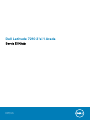 1
1
-
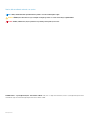 2
2
-
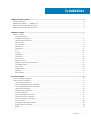 3
3
-
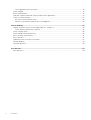 4
4
-
 5
5
-
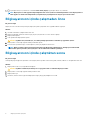 6
6
-
 7
7
-
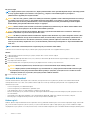 8
8
-
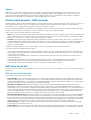 9
9
-
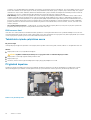 10
10
-
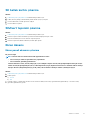 11
11
-
 12
12
-
 13
13
-
 14
14
-
 15
15
-
 16
16
-
 17
17
-
 18
18
-
 19
19
-
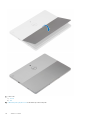 20
20
-
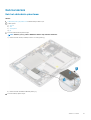 21
21
-
 22
22
-
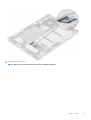 23
23
-
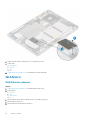 24
24
-
 25
25
-
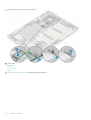 26
26
-
 27
27
-
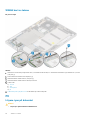 28
28
-
 29
29
-
 30
30
-
 31
31
-
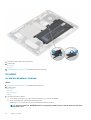 32
32
-
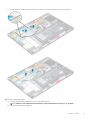 33
33
-
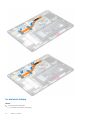 34
34
-
 35
35
-
 36
36
-
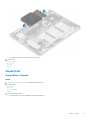 37
37
-
 38
38
-
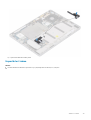 39
39
-
 40
40
-
 41
41
-
 42
42
-
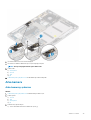 43
43
-
 44
44
-
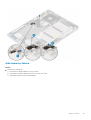 45
45
-
 46
46
-
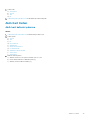 47
47
-
 48
48
-
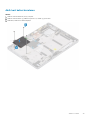 49
49
-
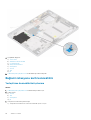 50
50
-
 51
51
-
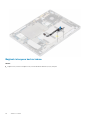 52
52
-
 53
53
-
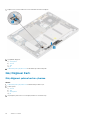 54
54
-
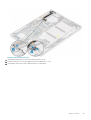 55
55
-
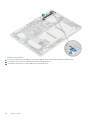 56
56
-
 57
57
-
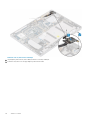 58
58
-
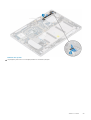 59
59
-
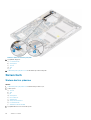 60
60
-
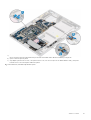 61
61
-
 62
62
-
 63
63
-
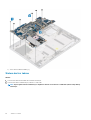 64
64
-
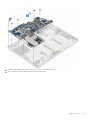 65
65
-
 66
66
-
 67
67
-
 68
68
-
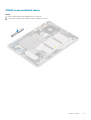 69
69
-
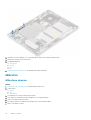 70
70
-
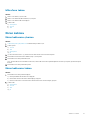 71
71
-
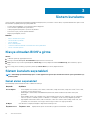 72
72
-
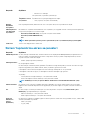 73
73
-
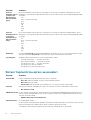 74
74
-
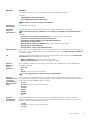 75
75
-
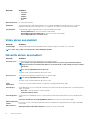 76
76
-
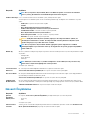 77
77
-
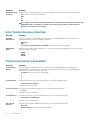 78
78
-
 79
79
-
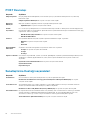 80
80
-
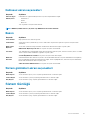 81
81
-
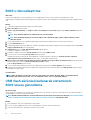 82
82
-
 83
83
-
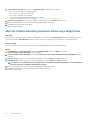 84
84
-
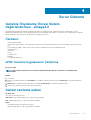 85
85
-
 86
86
-
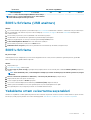 87
87
-
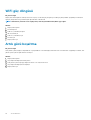 88
88
-
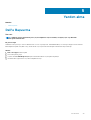 89
89
İlgili Makaleler
-
Dell Latitude 7200 2-in-1 El kitabı
-
Dell Latitude 7220EX Rugged Extreme El kitabı
-
Dell Latitude 5290 2-in-1 El kitabı
-
Dell Latitude 7220 Rugged Extreme El kitabı
-
Dell Latitude 7220 Rugged Extreme El kitabı
-
Dell Latitude 5300 El kitabı
-
Dell Latitude 5300 2-in-1 El kitabı
-
Dell Latitude 5500 El kitabı
-
Dell Latitude 5310 2-in-1 El kitabı
-
Dell Latitude 5310 El kitabı